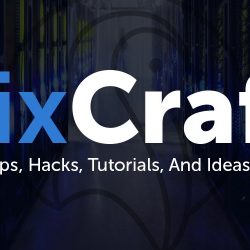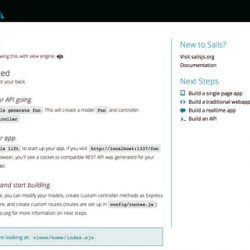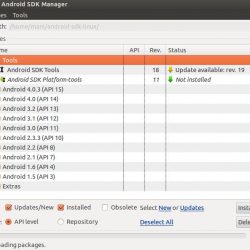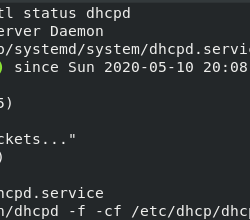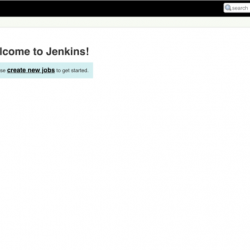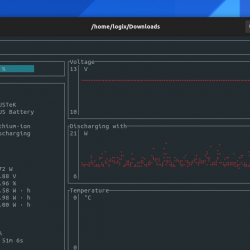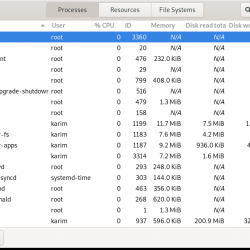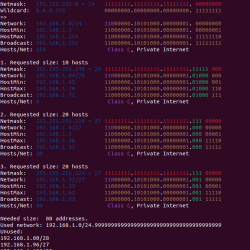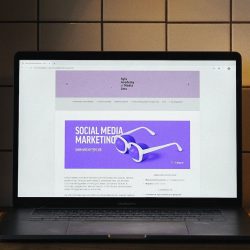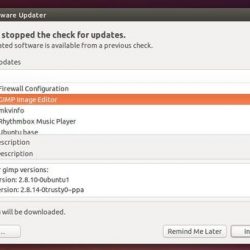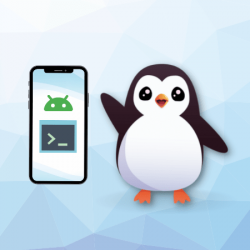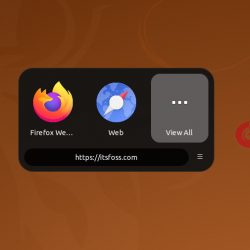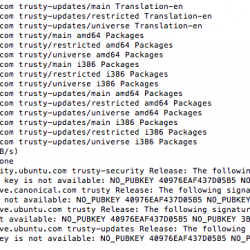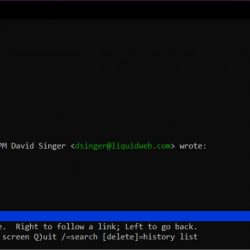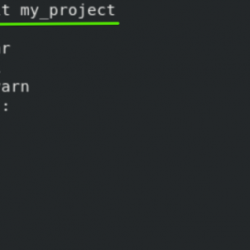由于 COVID-19 大流行,您是否也在家工作? 大多数工作环境都在使用不同的视频会议工具安排虚拟会议。 大多数工作环境采用的流行工具之一是 Zoom。 Zoom 提供了一个用于音频、视频会议、聊天和网络研讨会的平台,并免费支持多达 100 名用户。 它可以作为桌面客户端安装在 Windows、Linux、macOS 系统上,也可以作为运行 Android 或 IOS 的智能手机和平板电脑上的应用程序安装。 您还可以通过其 Web 界面使用 Zoom,而无需安装它。
在本文中,我们将解释如何在 Ubuntu 系统上安装 Zoom。 我们将通过以下方式讲解Zoom的安装:
- 通过 APT 包管理器(命令行)
- 通过 Snap 包(命令行)
- 通过 Ubuntu 软件中心(命令行)
我们将在安装过程中使用命令行终端应用程序。 要打开命令行终端,您可以使用 Ctrl+Alt+T 键盘快捷键。
笔记:
- 我们已经在 Ubuntu 20.04 LST OS 上运行了程序和命令。 在 Debian 和以前的 Ubuntu 版本中可以遵循或多或少相同的过程。
- 要在 Ubuntu 中安装或删除任何软件包,您必须是 root 用户或具有以下权限的标准用户 sudo 特权
通过 Apt 包管理器(命令行)安装 Zoom
对于喜欢使用命令行来执行每项任务的用户,以下是执行此操作的过程:
我们将使用 Apt 包管理器通过命令行安装 Zoom 应用程序。
1. 首先,从以下链接下载适用于 Linux 的 Zoom 应用程序:
https://zoom.us/download?os=linux
从下拉列表中选择您的 Linux 发行版。 然后选择您的操作系统架构和版本,然后单击 下载 按钮。
或者,您可以在终端中使用以下命令在您的系统上下载 Zoom deb 包:
$ wget https://zoom.us/client/latest/zoom_amd64.deb
2. 现在,安装下载的 Zoom deb 包。 在终端中使用以下命令来执行此操作:
$ sudo apt install ./zoom_amd64.deb
当提示输入密码时,输入 sudo 密码。